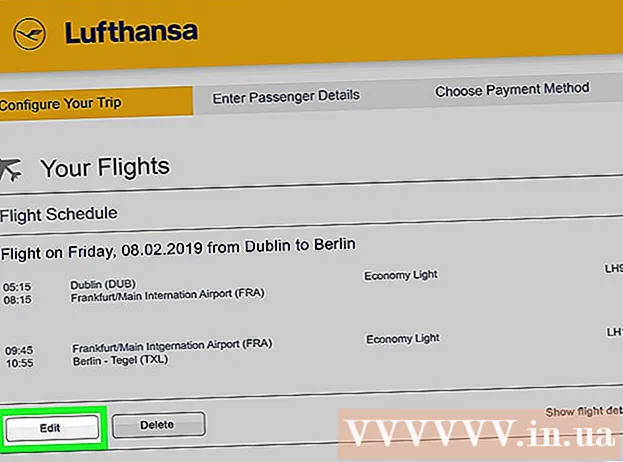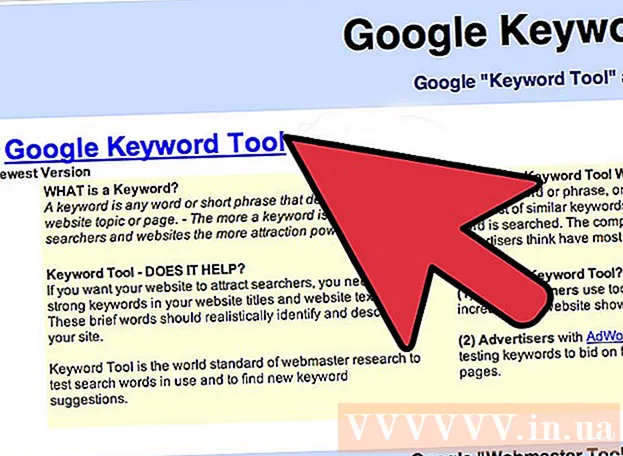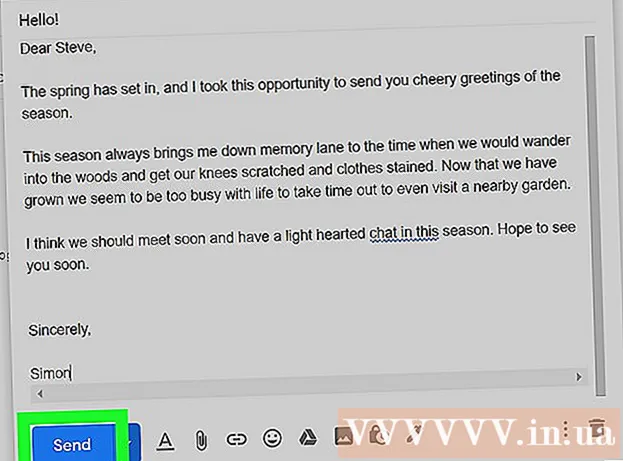Συγγραφέας:
Bobbie Johnson
Ημερομηνία Δημιουργίας:
10 Απρίλιος 2021
Ημερομηνία Ενημέρωσης:
1 Ιούλιος 2024

Περιεχόμενο
Αυτό το άρθρο θα σας δείξει πώς να συνδέσετε το φορητό υπολογιστή MacBook στην τηλεόρασή σας. Το σύγχρονο MacBook διαφέρει από το MacBook Pro επειδή έχει μόνο μία έξοδο βίντεο, ενώ το MacBook από το 2009 και το 2010 διαθέτει υποδοχή Mini DisplayPort. Μπορείτε επίσης να χρησιμοποιήσετε το AirPlay για σύνδεση στο Apple TV.
Βήματα
Μέθοδος 1 από 2: Χρήση καλωδίου
- 1 Μάθετε τι είδους σύνδεσμο βίντεο διαθέτει το MacBook σας. Τα MacBooks που κυκλοφόρησαν το 2015 και αργότερα διαθέτουν μία μόνο θύρα USB-C (επίσης γνωστή ως θύρα Thunderbolt 3) που βρίσκεται στην αριστερή πλευρά της θήκης.
- Εάν το MacBook κατασκευάστηκε το 2010 ή το 2009, έχει μια υποδοχή Mini DisplayPort στην αριστερή πλευρά της θήκης.
- 2 Φορτίστε την μπαταρία του MacBook. Τα MacBooks κυκλοφόρησαν το 2015 και αργότερα χρησιμοποιούν τη θύρα USB-C τόσο ως θύρα φόρτισης όσο και ως έξοδο βίντεο, οπότε ο φορητός υπολογιστής δεν μπορεί να συνδεθεί σε φορτιστή ενώ είναι συνδεδεμένος σε τηλεόραση.
- Εάν το MacBook σας κατασκευάστηκε το 2009 ή το 2010, παραλείψτε αυτό το βήμα επειδή διαθέτει θύρα φόρτισης και έξοδο βίντεο (Mini DisplayPort), έτσι ώστε ο φορητός υπολογιστής να μπορεί να φορτιστεί ακόμη και όταν είναι συνδεδεμένος σε τηλεόραση.
- 3 Αγοράστε καλώδιο. Θα χρειαστείτε ένα καλώδιο USB-C σε HDMI για MacBook που κυκλοφόρησε το 2015 ή αργότερα ή ένα καλώδιο Mini DisplayPort σε HDMI εάν ο φορητός υπολογιστής κατασκευάστηκε νωρίτερα.
- Το καλώδιο που χρειάζεστε μπορεί να αγοραστεί σε καταστήματα ηλεκτρονικών ειδών ή στο διαδίκτυο.
- Λάβετε υπόψη ότι ένα καλώδιο δεν κοστίζει περισσότερο από 1.000 ρούβλια - δεν είναι γεγονός ότι ένα πιο ακριβό καλώδιο θα είναι καλύτερης ποιότητας.
- 4 Κλείσε την τηλεόραση. Κάντε αυτό για να αποφύγετε το σπάσιμο, αν και άλλες συσκευές μπορούν να συνδεθούν με σύγχρονες τηλεοράσεις ακόμη και όταν είναι ενεργοποιημένες.
- 5 Τοποθετήστε το βύσμα HDMI του καλωδίου στην τηλεόραση. Η τηλεόραση πρέπει να διαθέτει τουλάχιστον μία υποδοχή HDMI, η οποία μοιάζει με πενταγωνική θύρα και βρίσκεται στο πίσω μέρος ή στην πλευρά της τηλεόρασης.
- Το βύσμα HDMI πρέπει να τοποθετηθεί σωστά στην υποδοχή της τηλεόρασης.
- 6 Συνδέστε το άλλο άκρο του καλωδίου στο MacBook σας. Εάν το MacBook σας κυκλοφόρησε το 2015 ή αργότερα, συνδέστε το βύσμα USB-C του καλωδίου στην οβάλ θύρα στην αριστερή πλευρά του φορητού υπολογιστή.
- Για MacBook που κατασκευάστηκε το 2009 ή το 2010, συνδέστε την υποδοχή Mini DisplayPort στην υποδοχή στην αριστερή πλευρά του φορητού υπολογιστή.
- 7 Ενεργοποιήστε την τηλεόρασή σας και αλλάξτε το σήμα εισόδου βίντεο σε HDMI. Πατήστε το κουμπί λειτουργίας της τηλεόρασης
 και, στη συνέχεια, πατήστε το κουμπί Εισαγωγή ή Βίντεο έως ότου εμφανιστεί το εικονίδιο του φορητού υπολογιστή στην οθόνη.
και, στη συνέχεια, πατήστε το κουμπί Εισαγωγή ή Βίντεο έως ότου εμφανιστεί το εικονίδιο του φορητού υπολογιστή στην οθόνη. - 8 Ανοίξτε το μενού Apple
 . Κάντε κλικ στο λογότυπο της Apple στην επάνω αριστερή γωνία της οθόνης. Θα ανοίξει ένα μενού.
. Κάντε κλικ στο λογότυπο της Apple στην επάνω αριστερή γωνία της οθόνης. Θα ανοίξει ένα μενού. - 9 Κάντε κλικ στο Ρυθμίσεις συστήματος. Είναι κοντά στην κορυφή του μενού. Θα ανοίξει το παράθυρο Προτιμήσεις συστήματος.
- 10 Κάντε κλικ στο Οθόνες. Αυτό το εικονίδιο σε σχήμα οθόνης υπολογιστή βρίσκεται στη μέση του παραθύρου Προτιμήσεις συστήματος.
- 11 Μεταβείτε στην καρτέλα Οθόνες. Βρίσκεται στην επάνω αριστερή γωνία του παραθύρου.
- 12 Αλλάξτε την ανάλυση της τηλεόρασής σας. Επιλέξτε το πλαίσιο δίπλα στο "Scaled" και επιλέξτε την επιθυμητή ανάλυση. Αυτό θα ταιριάξει με την ανάλυση της τηλεόρασής σας με αυτήν του φορητού σας υπολογιστή (εάν έχετε HDTV).
- Δεν μπορείτε να ορίσετε ανάλυση υψηλότερη από αυτήν της τηλεόρασης (π.χ. 4K).
- 13 Αλλάξτε την κλίμακα της οθόνης. Κάντε κλικ και σύρετε το ρυθμιστικό δίπλα στην επιλογή Συμπιεσμένο ξεδίπλωμα στο κάτω μέρος της σελίδας προς τα αριστερά για σμίκρυνση της οθόνης ή προς τα δεξιά για μεγέθυνση σε αυτήν. Αυτό θα προσαρμόσει το μέγεθος της εικόνας που μεταδίδεται από το φορητό υπολογιστή στην τηλεόραση.
- 14 Ανοίξτε το μενού oundχος. Κάντε κλικ στο "" στην επάνω αριστερή πλευρά του παραθύρου Προτιμήσεις συστήματος και, στη συνέχεια, κάντε κλικ στο "oundχος" στο κύριο παράθυρο.
- 15 Κάντε κλικ στο Εξοδος. Είναι κοντά στην κορυφή του παραθύρου oundχος. Θα ανοίξει μια λίστα με συσκευές αναπαραγωγής ήχου στις οποίες έχει πρόσβαση ο φορητός υπολογιστής. αυτή η λίστα πρέπει να περιέχει το όνομα της τηλεόρασης.
- 16 Επιλέξτε την τηλεόρασή σας. Κάντε κλικ στο όνομα της τηλεόρασής σας για να αναπαράγετε τον ήχο από το MacBook σας μέσω των ηχείων της τηλεόρασης.
- Εάν επισημανθεί το όνομα της τηλεόρασης, το MacBook χρησιμοποιεί ήδη τα ηχεία της τηλεόρασης.
Μέθοδος 2 από 2: Χρήση AppleTV
- 1 Ρυθμίστε το Apple TV σας. Για να χρησιμοποιήσετε το AirPlay Mirroring, χρειάζεστε μια συσκευή βίντεο Apple TV συνδεδεμένη στην τηλεόρασή σας.
- 2 Συνδέστε το MacBook σας στο ίδιο δίκτυο με το Apple TV σας. Μόνο με αυτόν τον τρόπο η εικόνα από το φορητό υπολογιστή θα εμφανίζεται στην τηλεόραση.
- Για να μάθετε σε ποιο δίκτυο είναι συνδεδεμένο το Apple TV, ανοίξτε τις ρυθμίσεις του, επιλέξτε Δίκτυο και αναζητήστε το όνομα του δικτύου στη σειρά Wi-Fi.
- 3 Ενεργοποιήστε την Apple TV σας. Πατήστε το κουμπί λειτουργίας της τηλεόρασης
 και, στη συνέχεια, πατήστε οποιοδήποτε κουμπί στο τηλεχειριστήριο της Apple TV.
και, στη συνέχεια, πατήστε οποιοδήποτε κουμπί στο τηλεχειριστήριο της Apple TV. - 4 Ενεργοποιήστε το AirPlay στο Apple TV σας. Για αυτό:
- ανοίξτε το μενού "Ρυθμίσεις".
- επιλέξτε "AirPlay".
- επιλέξτε "AirPlay" στο επάνω μέρος της οθόνης.
- επιλέξτε "Για όλους".
- 5 Ανοίξτε το μενού Apple
 . Κάντε κλικ στο λογότυπο της Apple στην επάνω αριστερή γωνία της οθόνης. Θα ανοίξει ένα μενού.
. Κάντε κλικ στο λογότυπο της Apple στην επάνω αριστερή γωνία της οθόνης. Θα ανοίξει ένα μενού. - 6 Κάντε κλικ στο Ρυθμίσεις συστήματος. Είναι κοντά στην κορυφή του μενού. Θα ανοίξει το παράθυρο Προτιμήσεις συστήματος.
- 7 Κάντε κλικ στο Οθόνες. Αυτό το εικονίδιο σε σχήμα οθόνης υπολογιστή βρίσκεται στη μέση του παραθύρου Προτιμήσεις συστήματος.
- 8 Μεταβείτε στην καρτέλα Οθόνες. Βρίσκεται στην επάνω αριστερή γωνία του παραθύρου.
- 9 Ανοίξτε το μενού AirPlay Monitor. Βρίσκεται στην κάτω αριστερή πλευρά του παραθύρου.
- 10 Επιλέξτε Apple TV. Στο μενού, κάντε κλικ στο όνομα της Apple TV. Η εικόνα από το φορητό υπολογιστή θα εμφανιστεί στην τηλεόραση.
- 11 Αλλάξτε την ανάλυση της τηλεόρασής σας. Επιλέξτε το πλαίσιο δίπλα στο "Scaled" και επιλέξτε την επιθυμητή ανάλυση. Αυτό θα ταιριάξει με την ανάλυση της τηλεόρασής σας με αυτήν του φορητού σας υπολογιστή (εάν έχετε HDTV).
- Δεν μπορείτε να ορίσετε ανάλυση υψηλότερη από αυτήν της τηλεόρασης (π.χ. 4K).
- 12 Αλλάξτε την κλίμακα της οθόνης. Κάντε κλικ και σύρετε το ρυθμιστικό δίπλα στην επιλογή Συμπιεσμένο ξεδίπλωμα στο κάτω μέρος της σελίδας προς τα αριστερά για σμίκρυνση της οθόνης ή προς τα δεξιά για μεγέθυνση σε αυτήν. Αυτό θα προσαρμόσει το μέγεθος της εικόνας που μεταδίδεται από το φορητό υπολογιστή στην τηλεόραση.
- 13 Ανοίξτε το μενού oundχος. Κάντε κλικ στο "" στην επάνω αριστερή πλευρά του παραθύρου Προτιμήσεις συστήματος και, στη συνέχεια, κάντε κλικ στο "oundχος" στο κύριο παράθυρο.
- 14 Κάντε κλικ στο Εξοδος. Είναι κοντά στην κορυφή του παραθύρου oundχος.Θα ανοίξει μια λίστα με συσκευές αναπαραγωγής ήχου στις οποίες έχει πρόσβαση ο φορητός υπολογιστής. αυτή η λίστα πρέπει να περιέχει το όνομα της τηλεόρασης.
- 15 Επιλέξτε την τηλεόρασή σας. Κάντε κλικ στο όνομα της τηλεόρασής σας για να αναπαράγετε τον ήχο από το MacBook σας μέσω των ηχείων της τηλεόρασης.
- Εάν επισημανθεί το όνομα της τηλεόρασης, το MacBook χρησιμοποιεί ήδη τα ηχεία της τηλεόρασης.
Συμβουλές
- Μπορείτε να χρησιμοποιήσετε κάποιο λογισμικό τρίτου μέρους, όπως το ArkMC, για να συνδέσετε το MacBook σας σε μια έξυπνη τηλεόραση εκτός Apple.
Προειδοποιήσεις
- Δυστυχώς, δεν υπάρχουν θύρες HDMI σε MacBooks.